ChemDraw教程认识图形工具图标板
《ChemDraw用法》PPT课件

ChemDraw 起始界面
12
菜单栏
工具栏
图形工具板 编辑区
状态/信息栏
滚动栏
13
14
套索
蓬罩
实键
橡皮
双键
文本
虚键
笔
切割键
箭头
切割楔键
轨道
黑体键
绘图元素
黑体楔键
基元
空心楔键
化学符号
波浪键
弧形
表格
原子反应
长链
模板
环丙烷环
环丁烷环
环戊烷环
环己烷环
环庚烷环
环辛烷环
环己烷椅式
环己烷椅式
15
环戊二烯环
苯环
16
键工具 模板工具
箭头工具
轨道工具
画图工具
基元工具
符号工具
弧形工具
17
原子反应工具
画碳链
具体用法为:用鼠标左键点中所选择的工具箱中的工具, 18 然后在右边用鼠标拖动,至到画出你所需要的碳链
便捷地画出各种各样的环状结构
19
•模板按钮
氨基酸(Amino Acids),
芳族(Aromatics),
2H.0
1.05
OH 6.642.0
7.36 7.66
7.23 7.29
Estimation Quality: blue = good, magenta = medium, red = rough
8
7
6
5
4
3
2
1
0
PPM
Protocol of the H-1 NMR Prediction:
Node
6 DARC-F1 Query(*.flq)——Questel DARC系统中存储查询的原本 文件格式
关于ChemDraw工具栏和文档的操作指导

关于ChemDraw工具栏和文档的操作指导关于ChemDraw工具栏和文档的操作指导ChemDraw 15是化学绘图软件ChemDraw的最新版本,具有强大的化学绘图功能,本教程将带大家熟悉ChemDraw 的用户界面,主要讲解关于工具栏和文档的操作技巧。
打开ChemDraw Std,在默认情况下,用户界面显示如下,包括常用工具栏、主菜单和记录状态栏。
ChemDraw Std工作界面一、工具栏(ToolBars)ChemBioDraw介绍了一些新的工具栏,如结构、曲线、窗户、和生物高聚物工具栏。
用户可以在视图菜单中选择显示或隐藏工具栏。
当旁边出现一个复选标记时,工具栏的名字是可见的。
你也可以单击工具栏右上角的“X”图标隐藏工具栏。
1.主工具栏主工具栏是最常用的绘图工具,包括所有的选择和连接工具。
您可以从主工具栏打开其他工具栏,点击视图->显示主工具栏。
2.子工具栏主工具栏上的一些工具含有子工具栏,点击右下角的黑色小三角即可打开子工具栏列表。
ChemDraw Std子工具栏你可以截取这些小工具栏并把它们放在屏幕的任何地方。
截取工具栏的方法:(1)点击主工具栏右下角的黑色三角。
(2)用鼠标单击按钮,将其拖动到标题栏,然后放开按钮。
注意:如果工具栏打不开,很可能是已经打开、停留或悬浮在屏幕上。
3.BioDraw工具栏BioDraw工具栏包含添加生物和生物化学元素的工具。
二、文档文档是创建和编辑结构的一个工作区。
一个文档可能包含多个或单个页面。
1.创建文档您可以创建一个默认样式的新文档,或根据需求重新定制一个文档。
点击文件->新文档。
2.使用样式使用不同的样式表创建新文档的方法:(1)点击文件->打开样式表。
(2)从列表中选择一个样式表。
ChemBioDraw文件夹中提供了预定义的样式表。
例如:ACS文档。
3.打开文件点击文件->打开。
从打开的对话框中,选择文件的文件名和位置,并单击Open,从列表中选择文档底部。
ChemDraw的简单使用教程
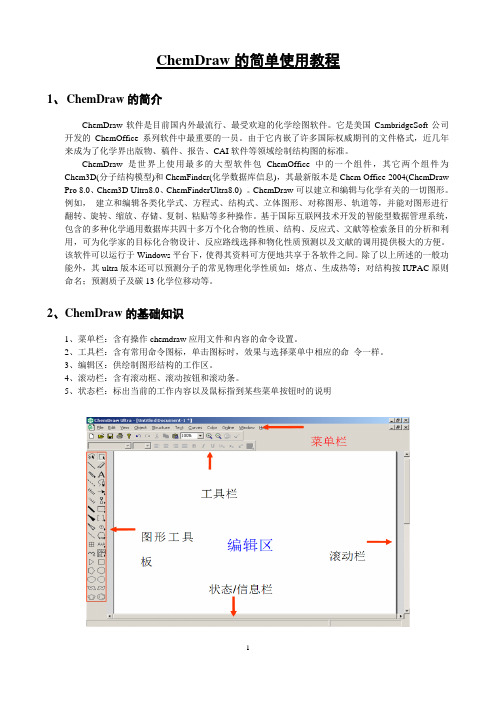
ChemDraw的简单使用教程1、ChemDraw的简介ChemDraw软件是目前国内外最流行、最受欢迎的化学绘图软件。
它是美国CambridgeSoft公司开发的ChemOffice系列软件中最重要的一员。
由于它内嵌了许多国际权威期刊的文件格式,近几年来成为了化学界出版物、稿件、报告、CAI软件等领域绘制结构图的标准。
ChemDraw是世界上使用最多的大型软件包ChemOffice中的一个组件,其它两个组件为Chem3D(分子结构模型)和ChemFinder(化学数据库信息),其最新版本是Chem Office 2004(ChemDraw Pro 8.0、Chem3D Ultra8.0、ChemFinderUltra8.0) 。
ChemDraw可以建立和编辑与化学有关的一切图形。
例如,建立和编辑各类化学式、方程式、结构式、立体图形、对称图形、轨道等,并能对图形进行翻转、旋转、缩放、存储、复制、粘贴等多种操作。
基于国际互联网技术开发的智能型数据管理系统,包含的多种化学通用数据库共四十多万个化合物的性质、结构、反应式、文献等检索条目的分析和利用,可为化学家的目标化合物设计、反应路线选择和物化性质预测以及文献的调用提供极大的方便。
该软件可以运行于Windows平台下,使得其资料可方便地共享于各软件之间。
除了以上所述的一般功能外,其ultra版本还可以预测分子的常见物理化学性质如:熔点、生成热等;对结构按IUPAC原则命名;预测质子及碳13化学位移动等。
2、ChemDraw的基础知识1、菜单栏:含有操作chemdraw应用文件和内容的命令设置。
2、工具栏:含有常用命令图标,单击图标时,效果与选择菜单中相应的命令一样。
3、编辑区:供绘制图形结构的工作区。
4、滚动栏:含有滚动框、滚动按钮和滚动条。
5、状态栏:标出当前的工作内容以及鼠标指到某些菜单按钮时的说明图形工具板含有所有能够在文件窗口绘制结构图形的工具,选择了这些工具的图标后,光标将随之改变成为相应的工具形状。
ChemDraw教程(很全)

单瓣型轨道
dz2-轨道
s-轨道 杂化轨道
p-轨道
s-轨道的绘制
选择轨道
定位原子
点击或 向外按动
单瓣型轨道的绘制
选择轨道
定位原子
点击或 向外按动
p-轨道及杂化轨道的绘制
选择轨道
定位原子
点击或 向外按动
环正、负电荷
5.2 化学符号 孤对电子
H-点
一般正、负电荷
H-划 自由基 阴、阳离子
H-点:表示沿Z轴向平面外伸出的氢 H-划:表示沿Z轴向平面里进入的氢
四、Fischer葡萄糖结构图 建立与五连键垂直的水平键
四、Fischer葡萄糖结构图 在原子上定位建立标记
五、透视图形
CH2OH
O OH
OH
OH
OH
五、透视图形
旋转指示箭头
选择环己烷
旋转环己烷
在原子上定位建立标记
五、透视图形
按Alt键,任意键长
添加垂直键
五、透视图形
选择套索工具,阴影右下脚按Shift键
一、反应方程式 依次输入文本信息
一、反应方程式 选择阴影框
将反应方程式全部罩上
二、绘制中间体结构
O OH
二、绘制中间体结构 选择环己烷以建立六员环模型
选择橡皮,擦去六员环一部
二、绘制中间体结构
选择单键定位
连续单击生成新的单键 单击单键中央,生成双键
二、绘制中间体结构 在原子上定位建立标记
ChemDraw 起始界面
常用术语
点位:移动鼠标直到鼠标的光标放到所要进行操作的位置, 如果选择的位置在图形结构中的键、原子、线等的上面, 一般出现黑方块,称之为光标块,选择块或操作块。
Chemdraw教程PPT课件

双击:快速操作两次单击;
拖动:由三部分动作组成——按下鼠标左键选择对象,移动鼠 标,将被选的对象移动到指定位置后抬起鼠标;
“键+单击”:按下特殊的键和单击鼠标键同时进行。如,“Shift+ 单击”意思是按下”Shift”键和单击鼠标键;
“键+拖动”:按下特殊的键和鼠标键,移动鼠标。如,“Shift+拖
.
40
三、画图方法
1、反应方程式
选择反应箭头
在两个分子中单击 生成一反应箭头
.
41
三、画图方法
1、反应方程式
箭头上方建立文本框
输入反应条件
.
42
三、画图方法
1、反应方程式
选择电荷
定位
添加负电荷
.
43
三、画图方法
1、反应方程式
分子下方建立文本框
选择居中
.
44
三、画图方法
1、反应方程式
依次输入文本信息
.
36
三、画图方法
1、反应方程式
双击生成文本框 输入字母
按Ctrl键
拖动复制
.
37
三、画图方法
1、反应方程式
定位
单击生成一单键 再定位 连续单击生成三单键
定位
双击后输入OH
.
38
三、画图方法
1、反应方程式
用套索或蓬罩进行部分选择
.
39
三、画图方法
1、反应方程式
按Ctrl键
拖动复制
生成独立的两个分子
2、绘制中间体结构
小手形光标 选中虚线柄
拖动改变 虚线箭形状
.
按Esc键
54
三、画图方法
3、复杂环结构
O CH
ChemDraw8.0的使用方法介绍

ChemDraw 是一个化学结构绘图软件,它是美国CambridgeSoft 公司开发的化学软件ChemOffice 系列产品中一个重要成员(还有Chem3D 和ChemFinder 等)。
目前最新版本是chemoffice2010。
ChemDraw 可以绘制和编辑化学结构图,识别和显示立体结构,将结构名称进行转换,包含NMR 数据库,能与Excel 集成的功能。
我们这里只讲绘制和编辑化学结构功能。
绘制化学图形的软件还有Chemwin 和Chemsketch 软件。
软件界面结构和默认设置的变化包括文件窗口(菜单栏,工具栏,滚动栏,编辑区等)和图形工具板两大结构。
标题栏主工具栏绘图工具栏编辑区子工具板上下左右滚动图4-1 界面结构及各种子工具板4.1.1 图形工具板图形工具板含有所有能够在文件窗口绘制结构图形的工具,选择了这些工具的图标后,光标将随之改变成相应的工具形状,并在光标的右下方会出现该工具的名称。
选择工具板时,一次只能选一个。
在图标右下角有小黑三角的工具图标里,含有进一步的子工具图标板。
用鼠标按下含三角的图标(不松开),子工具板将显示出来。
各工具的图标及作用如下:选择工具:包括蓬罩工具和套索工具。
蓬罩工具是以方形框罩住目标,套索具有随意性。
套住目标后,可以进行编辑。
结构透视工具:选择该工具可以实现旋转分子结构。
只能绕X 轴或Y 轴旋转,旋转时有角度显示。
基团分割工具:通过画线的方法将键断开,并在断开的两部分显示势能。
如图4-2所示C 3H 3•••39.0235C 3H 3•••39.0235图4-2 基团分割键工具:包括实键,多键,虚键,切割键,切割楔键,黑体键,黑体楔键,空心楔键,波浪键。
其中多键里边又有子工具图板(见图4-1)。
用工具键可以绘制各种化学键。
环工具:包括从环丙烷环到环辛烷环,以及环己烷凳环,环戊二烯,和苯环。
快速绘制常用的环结构。
橡皮工具:擦去无用的线条,结构等文本工具:建立原子标记和说明笔工具:绘制随意类型的图,例如常规键和轨道等。
ChemDraw 教程-1

ChemDraw 教程-1Written by Anan Wu Xiamen UniversityChapter 1 Introduction1.1 启动ChemDraw在开始(Start)菜单中点击所有程序(P), 选择弹出菜单中ChemOffice2004中的ChemDraw Ultra 8.0即可启动程序1.2 ChemDraw 界面结构ChemDraw 软件的最大特点就是界面结构简单,包括文件窗口(菜单栏,工具栏,滚动栏,编辑区,状态/信息栏)和图形工具板两大结构,如图1-1所示。
图1-1 ChemDraw 软件的界面结构1.3 文件窗口ChemDraw 文件窗口的中心部分含有将用以绘制图形结构的编辑区域。
ChemDraw 文件窗口的基本组成部分如下:编辑区文件窗口图形工具板滚动栏工具栏菜单栏●标题栏:含有应用文件或操作文件的窗口标题。
●编辑区域:在ChemDraw文件窗口的中心部分,供绘制图形结构的工作区。
●菜单栏:含有为操作ChemDraw应用文件和其内容的命令设置。
●工具栏:含有常用的命令图标,当单击这些图标,其效果与选择菜单中相应的命令一样。
●最大/最小化,还原/关闭按钮:可使文件窗口最大/最小化。
●滚动栏:含有滚动框●状态/信息栏:含有表述绘制图形的简捷的信息。
1.4图形工具图标板图形工具图标板含有所有能够在文件窗口绘制结构图形的工具,选择这些工具后,光标将随之改变成相应的工具形状。
工具板间图1-2。
选择工具时,一次只能选择一个。
在图标右下角有效黑三角的工具图标中,含有进一步的子工具。
用鼠标按下含三角的图标时,子工具将显示出来。
图1-2 图形工具图标板选择工具:包括1)蓬罩工具,用于选择方框区域内的目标2)套索工具,由于选择目标。
拖动套索工具可以套住任意目标,然后进行编辑键工具:包括实键,虚键,切割键,切割楔键等,在以后章节会陆续讲解。
环工具:包括环丙烷,环丁烷等,用于快速绘制常用的环结构组成。
chemdraw使用说明使用方法演示教学

主工具图标板
箭
头
工
键工具
具
轨道工具
模板工具17类
基元
画
工具
图
工
具
弧形工具
符号工具
原子反应工具
模板工具
氨基酸模板工具
模板工具
芳香化合物模板工具
模板工具
双环模板工具
模板工具
生物模板工具
模板工具
玻璃仪器模板工具(I)
模板工具
玻璃仪器模板工具(II)
模板工具
构象异构体模板工具
模板工具
环戊二烯模板工具
模板工具
模板工具
脂环模板工具
模板工具
模板工具
DNA模板工具
模板工具
模板工具
官能团模板工具
模板工具
模板工具
己糖模板工具
模板工具
模板工具
苯环模板工具
模板工具
模板工具
多面体模板工具
模板工具
模板工具
RNA模板工具
模板工具
特殊符号模板工具
模板工具
立体中心模板工具
模板工具
mDraw®
Chemical Structure Drawing Standard
第一部分
ChemDraw软件使用简介
ChemDraw 起始界面
常用术语
点位: 移动鼠标直到鼠标的光标放到所要进行操作的位置,如果选择的 位置在图形结构中的键、原子、线等的上面,一般出现黑方块, 称之为光标块、选择块、操作块。
优选项 常规设置
错误警告
显示设置
默认路径
默认打开 文件格式
默认存盘 文件格式
打开/存盘设置
国内外化学刊物默认文档格式
化工制图软件ChemDraw教程合并版

第一部分 ChemDraw简介
六、Newman结构
后面结构移至前面
按Esc键 添加阴影框
82
第一部分 ChemDraw简介
七、立体化学
83
第一部分 ChemDraw简介
七、立体化学
84
第一部分 ChemDraw简介
七、立体化学
85
第一部分 ChemDraw简介
七、立体化学
86
第一部分 ChemDraw简介
第一部分 ChemDraw简介
六、Newman结构
76
第一部分 ChemDraw简介
六、Newman结构
选择键工具; 连续单击生成三键对称结构
按Ctrl键
拖动复制 77
第一部分 ChemDraw简介
六、Newman结构
选择键工具;按住Alt键,连接两个结构
78
第一部分 ChemDraw简介
六、Newman结构
14 Windows Metafile(*.wmf)——图片文件格式,可以将ChemDraw 图片传输到其它应用程序中,如Word。WMF 文件格式含有中 ChemDraw的结构信息,可被ChemDraw早期版本编辑
39
第一部分 ChemDraw简介
一、反应方程式
O O
OH
2-propanone 2mol
在两个分子中单击 生成一反应箭头
46
第一部分 ChemDraw简介
一、反应方程式
箭头上方建立文本框
输入反应条件
47
第一部分 ChemDraw简介
一、反应方程式
选择电荷
定位
添加负电荷
48
第一部分 ChemDraw简介
ChemDraw简单使用说明..
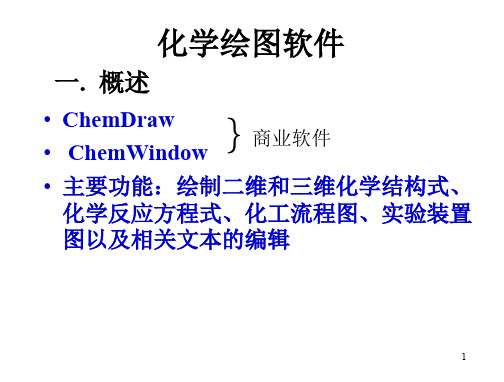
3.96
CH2 2.83;2.58
NH
2.0
CH
2.97
CH3
1.05
OH
2.0
CH3
1.05
7.32 0.03 7.32 0.04 7.67 -0.01 7.67 0.50 7.67 -0.38 7.32 -0.09 7.32 -0.68 1.37 2.61 0.15 -0.04 1.50 1.73 0.50 0.23 1.37 1.22 0.15 -0.04 2.00 1.50 0.34 1.13 0.86 0.14 0.05 2.00 0.86 0.14 0.05
49
优选项
50
优选项
显示设置
错误警告
51
优选项 默认路径
默认打开 文件格式
默认存盘 文件格式
打开/存盘
52
元素周期表
53
54
符号窗口
55
符号窗口
56
打开文件
不同文件格式
57
文件格式介绍
1 CD Template(*.ctp, *.ctr)——用于保存模板文档 2 ChemDraw (*.cdx)——ChemDraw原本格式,是一个公共标记
8
7
6
5
4
3
2
1
0
PPM
Protocol of the H-1 NMR Prediction:
ChemDraw简单使用说明
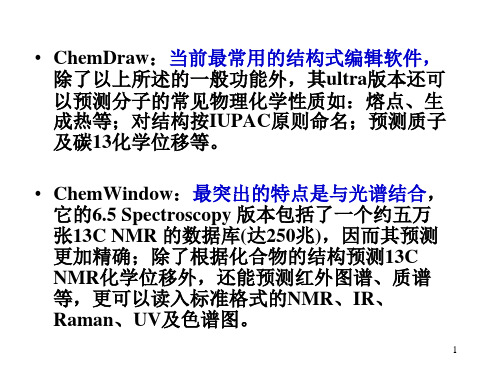
31
模板工具 RNA模板工具
32
特殊符号模板工具
模板工具
立体中心模板工具
33
34
35
36
37
38
39
40
工具栏
命令
快捷键
灰色表 示命令 未激活
小三角 表示 子菜单
41
省略号表示新对话框
文档设置
页面规划
42
页眉页脚
43
绘图
44
字体
45
原子格式
OH
N
46
颜色
设置背景颜色
47
6
Chemdraw 简介
• 具有预测1H NMR和13C NMR(核磁共振) 谱图的功能,不仅可以生成图谱,还可以 直接计算出各个峰的位置和面积(高度), 为化学研究带来了极大的方便。 • CheroDraw已经成为化学工作者撰稿和进 行学术交流公认的化学结构输入软件。 化学软件的泰斗
7
• • • • •
功能团(Functional Groups), 杂环(Hexoses),
多方体(Polyhedra), 立体异构体(Stereocenters),
超分子( Supramolecules )
17
模板工具 17类
氨基酸模板工具
18
模板工具
芳香化合物模板工具
19
双环模板工具 模板工具
20
模板工具
生物模板工具
蓬罩 橡皮 文本 笔 箭头 轨道 绘图元素 基元 化学符号 弧形 原子反应 模板 环丁烷环 环己烷环 环辛烷环 环己烷椅式 苯环
12
键工具
箭头工具
轨道工具
画图工具
基元工具
模板工具
chemdraw使用说明--使用方法
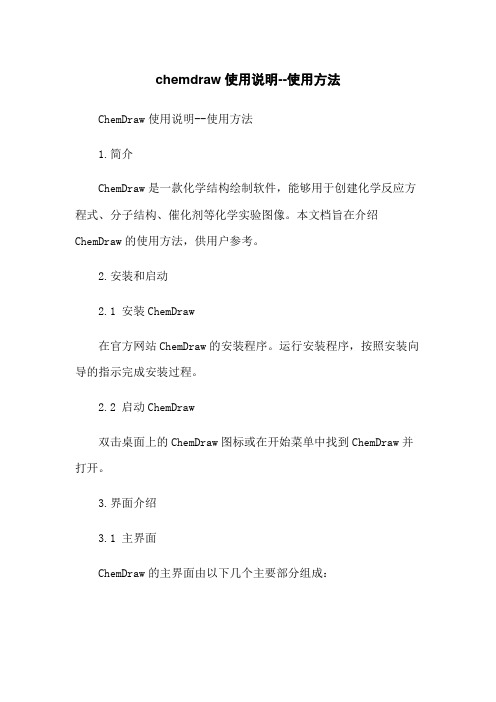
chemdraw使用说明--使用方法ChemDraw使用说明--使用方法1.简介ChemDraw是一款化学结构绘制软件,能够用于创建化学反应方程式、分子结构、催化剂等化学实验图像。
本文档旨在介绍ChemDraw的使用方法,供用户参考。
2.安装和启动2.1 安装ChemDraw在官方网站ChemDraw的安装程序。
运行安装程序,按照安装向导的指示完成安装过程。
2.2 启动ChemDraw双击桌面上的ChemDraw图标或在开始菜单中找到ChemDraw并打开。
3.界面介绍3.1 主界面ChemDraw的主界面由以下几个主要部分组成:- 菜单栏:包含各种功能选项,如文件操作、编辑选项、插入对象等。
- 工具栏:用于快速访问常用工具和功能,如画笔工具、放大缩小工具等。
- 画布:用于绘制化学结构和图像的区域。
- 侧边栏:提供属性设置、库文件等选项。
- 脚本栏:用于输入和编辑ChemDraw脚本。
3.2 工具栏ChemDraw的工具栏上提供了常用的绘图工具,例如画笔、箭头、文本框等。
单击相应的工具图标即可选择对应的绘图工具。
4.绘图功能4.1 绘制分子结构在画布上选中画笔工具,画布的位置开始绘制化学结构。
使用键盘上的字母和数字键输入不同的原子和键。
4.2 添加标签和文本通过文本框工具添加文本信息或标签到化学结构中。
选中文本框工具,画布上的位置,输入相应的文本。
4.3 插入化学反应方程式使用箭头工具从一个化学结构上拖动到另一个化学结构上,形成反应方程式。
双击箭头上的文本框,输入相应的反应条件。
5.文件操作5.1 新建文件菜单栏的“文件”选项,选择“新建”来创建一个新的空白文档。
5.2 打开文件菜单栏的“文件”选项,选择“打开”,浏览并选择要打开的文件。
5.3 保存文件菜单栏的“文件”选项,选择“保存”来保存当前的文件。
可以选择不同的文件格式进行保存。
6.附件本文档附带了ChemDraw的使用示例文件,请查阅附件以便更好地理解本文档所述的内容。
第4章Chemdraw绘图软件

Chem office化学专业绘图软件
Text (文 本)
字体 样式 大小 左居对中齐 右对齐 合理 堆叠 自动 行距
Chem office化学专业绘图软件
Curves (括 号)
简单的 虚线 粗线 双倍起粗始线位置全箭头 起结始束位位置置左全半箭箭头头 起始位置右半箭头 结束位置左半箭头 结束位置右半箭头 封闭的 填 阴 褪充 影 色的的
按动字号柄,文本框宽度发生变化
使用文本工具 建立原子标记框
使用键工具 建立原子标记框
Chem office化学专业绘图软件
十三、标记同位素、标记电荷及重复原子标记
Chem office化学专业绘图软件
十四、灰圆工具(上)和空心圆工具(下)建立的分子结构
Chem office化学专业绘图软件
十五、线工具和实键工具的区别
Chem office化学专业绘图软件
Chem office化学专业绘图软件
文件格式介绍
1. CD Template(*.ctp, *.ctr)——用于保存模 板文档。
2. ChemDraw (*.cdx)——ChemDraw原本格 式,是一个公共标记的文件格式,易被其它程序 建立和解释。
3. ChemDraw Steyl Sheet(*.cds)——用于存 储文件设置和其它物体。
六、Newman结构
七、立体化学
Chem office化学专业绘图软件
八、六员环共轭环绘制 九、无环链绘制 十、镜像及Join功能应用
Chem office化学专业绘图软件
十一、置前置后功能应用
前后顺序正确
前后顺序错误
Chem office化学专业绘图软件
十二、文本及原子符号的标记
ChemDraw教程:认识图形工具图标板

ChemDraw教程:认识图形工具图标板ChemDraw图标学名为图形工具图标板,或称图形工具板,含有所有能够在文件窗口绘制结构图形的工具,选择了这些工具的图标后,光标将随之改变成相应的工具形状。
工具板见下图ChemDraw中的图形工具图标板选择工具时,一次只能选一个。
在图标右下角有小黑三角的工具图标里,含有进一步的子工具图标板。
用鼠标按下含三角的图标时,子工具图标板将显示出来。
【选择】工具:包括(1)蓬罩工具,用于选择目标。
拖拽蓬罩工具,以方形框罩住目标(具有区域性),然后进行编辑。
(2)套索工具,用于选择目标。
拖拽套索工具套住目标(具有随意性),然后进行编辑。
【键】工具:包括实键、虚键、切割键、切割楔键、黑体键、黑体楔键、空心楔键、配键、波浪键。
用于绘制单键、双键和三键。
【环】工具:包括环丙烷环、环丁烷环、环戊烷环、环己烷环,环庚烷环、环辛烷环、环己烷凳环、环戊二烯和环苯环。
用于快速绘制常用的环结构组成。
【交替基团】工具:在ChemDraw Pro中,此工具用来建立交换基团(R、G等),它们代表一组物质。
【无环链】工具:用于快速绘制任意长度链。
【橡皮】工具:用于绘制擦去无用的线条、画面等。
【文本】工具:用于建立原子符号和说明。
【笔】工具:用于绘制随意类型的图,例如:常规箭和轨道等。
【箭头】工具:用于绘制各类箭头。
含有箭头工具箱。
【轨道】工具:用于绘制轨道。
单击图标图标右下角箭头,出现轨道工具箱。
【基元】工具:用于绘制反应过程中常见符号。
含有基元工具箱。
【符号】工具:用于绘制重要化学符号。
含有符号子工具箱。
【弧形】工具:用于绘制各类弧,含有弧形子工具箱(见下图)。
【接触点】工具:用于设置交替基团的接触点。
【原子反应】工具:用于建立原子间在不同结构中的联系。
【模板】工具:用于绘制模板库存储的图形。
含有模板图形目图形目类类17项,如选Amino Acids,可得氨基酸模板工具。
通过学习ChemDraw图形工具图标板的入门课程,相信大家一定对图形工具板上的每个图标有了一定的认识,在以后绘制化学图形时不再陌生。
- 1、下载文档前请自行甄别文档内容的完整性,平台不提供额外的编辑、内容补充、找答案等附加服务。
- 2、"仅部分预览"的文档,不可在线预览部分如存在完整性等问题,可反馈申请退款(可完整预览的文档不适用该条件!)。
- 3、如文档侵犯您的权益,请联系客服反馈,我们会尽快为您处理(人工客服工作时间:9:00-18:30)。
有了ChemDraw注册码还得会这个!
ChemDraw注册码可以升级试用版为正式版,不仅功能拓展,还可以永久使用。
但是使用注册码升级ChemDraw软件后,使用者要隵的第一步便是ChemDraw的图形工具图标板,或称图形工具板,含有所有能够在文件窗口绘制结构图形的工具,选择了这些工具的图标后,光标将随之改变成相应的工具形状。
工具板见下图:
ChemDraw中的图形工具图标板
选择工具时,一次只能选一个。
在图标右下角有小黑三角的工具图标里,含有进一步的子工具图标板。
用鼠标按下含三角的图标时,子工具图标板将显示出来。
【选择】工具:包括(1)蓬罩工具,用于选择目标。
拖拽蓬罩工具,以方形框罩住目标(具有区域性),然后进行编辑。
(2)套索工具,用于选择目标。
拖拽套索工具套住目标(具有随意性),然后进行编辑。
【键】工具:包括实键、虚键、切割键、切割楔键、黑体键、黑体楔键、空心楔键、配键、波浪键。
用于绘制单键、双键和三键。
【环】工具:包括环丙烷环、环丁烷环、环戊烷环、环己烷环,环庚烷环、环辛烷环、环己烷凳环、环戊二烯和环苯环。
用于快速绘制常用的环结构组成。
【交替基团】工具:在ChemDraw Pro中,此工具用来建立交换基团(R、G等),它们代表一组物质。
【无环链】工具:用于快速绘制任意长度链。
【橡皮】工具:用于绘制擦去无用的线条、画面等。
【文本】工具:用于建立原子符号和说明。
【笔】工具:用于绘制随意类型的图,例如:常规箭和轨道等。
【箭头】工具:用于绘制各类箭头。
含有箭头工具箱。
【轨道】工具:用于绘制轨道。
单击图标图标右下角箭头,出现轨道工具箱。
【基元】工具:用于绘制反应过程中常见符号。
含有基元工具箱。
【符号】工具:用于绘制重要化学符号。
含有符号子工具箱。
【弧形】工具:用于绘制各类弧,含有弧形子工具箱(见下图)。
【接触点】工具:用于设置交替基团的接触点。
【原子反应】工具:用于建立原子间在不同结构中的联系。
【模板】工具:用于绘制模板库存储的图形。
含有模板图形目图形目类类17项,如选Amino Acids,可得氨基酸模板工具。
